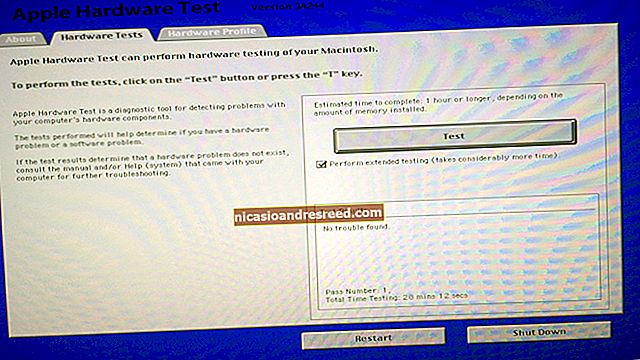如何使用和配置Android的“省电模式”

Google在装有Android 5.0 Lollipop的Android上添加了“省电”模式。在现代的Android设备上,此模式可在电池快没电时发挥作用,并有助于延长电池电量。您可以调整该电池阈值或手动启用省电模式。
省电模式有什么作用?
省电模式的功能类似于Apple iPhone和iPad上的“低功耗模式”,或Windows 10上的“省电模式”。它旨在通过自动执行可能需要手动执行的调整来帮助延长电池寿命并节省时间。
启用节电模式后,Android会降低设备的性能以节省电池电量,因此其执行速度会稍慢一些,但会保持更长的运行时间。您的手机或平板电脑不会振动太多。位置服务也会受到限制,因此应用不会使用您设备的GPS硬件。这意味着Google Maps导航也将不起作用。大多数背景数据的使用也将受到限制。电子邮件,消息传递以及依赖于接收新数据的其他类型的应用程序可能要等到您打开后才能更新。
省电模式并不是您一直想要启用的模式。虽然听起来电池寿命更长,但关闭这些功能会带来很大的不利影响。此模式会降低性能,防止后台同步并限制GPS的访问。如果您的手机快要死了,那就没事了,但这不是您一直想处理的事情-只是在您迫切需要多花一点时间的时候。
如何手动启用省电模式
要在Android设备上启用省电模式或更改其设置,请首先转到“设置”应用中的“电池”屏幕。
您可以通过多种方式执行此操作。例如,您可以从应用程序抽屉中打开“设置”应用程序,然后点击“电池”。或者,您可以从屏幕顶部下拉通知栏,再次下拉以访问快速设置,点击齿轮图标以打开“设置”屏幕,然后点击“电池”。您也可以点击快速设置阴影中的电池图标,直接进入电池屏幕。

在电池屏幕上,点击菜单按钮,然后点击“省电模式”。

要手动启用省电模式,请转到“省电”屏幕,并将滑块设置为“开”。在省电模式下,设备屏幕顶部和底部的指示条将变为红色,表明您处于省电模式。

颜色看起来可能会分散注意力,但旨在让您快速了解手机是否处于省电模式。如果您的手机或平板电脑进入省电模式,则表示电池电量不足,您需要尽快为其充电。除非您扎起手机并为Xposed Framework使用“移除电池省电警告颜色”模块之类的调整,否则您将无法禁用彩条。
如何自动启用省电模式
您无需手动启用省电模式。实际上,您通常不应该这样做。相反,只需在需要时启用Android。
点击“节电”屏幕上的“自动打开”选项,您可以将“节电”模式设置为在“电池电量为15%”,“电池电量为5%”或“从不”时自动打开。不幸的是,无法设置另一个电池阈值,因此您无法选择20%或其他的电量。

当电池电量不足时,“省电模式”可以让电池运行更长的时间,直到您可以将其插入电源插座并进行充电为止。如果您不喜欢节电模式,也可以在这里禁用它-将其设置为“从不”,除非再访问此屏幕并手动启用它,否则您永远不会再为节电模式而烦恼。
如何离开省电模式
要退出省电模式,只需插入手机或平板电脑并开始充电即可。 Android会在充电时自动禁用节电模式,并且在拔出手机电源时将保持禁用状态。
您也可以手动关闭省电模式。只需拉下通知栏,然后在“省电模式已打开”通知中点击“关闭省电模式”即可。
您还可以在设置中访问“节电”屏幕,并将滑块设置为“关”。
如果我没有省电模式怎么办?
此功能在运行Android 5.0及更高版本的设备上可用。它是Google现有的Android设备的一部分,因此所有设备都应包含该设备。
一些制造商还提供了自己的省电模式。例如,三星提供“超省电模式”,HTC提供“超省电模式”,索尼提供“省电模式”和“低电量模式”。
如果您使用的是较旧版本的Android,并且没有制造商提供的省电模式,则仍然可以使用许多其他调整。您可以使用手动刷新来节省电池寿命,就像节电模式一样。您也可以执行其他调整来延长Android设备的电池电量。
省电模式设计为最后一道故障保护,可帮助您防止手机死机。如果您始终需要更多电池续航时间,则应尝试调整Android设备以延长电池续航时间,而不要始终依赖于节电模式。